Hai attivato la prova gratuita di Amazon Music e ora non sai come annullarla prima del rinnovo? Oppure hai sottoscritto un abbonamento e ora vuoi disdirlo ma non trovi la sezione dedicata? Non preoccuparti! In questa guida illustrata in ogni passaggio vediamo proprio come disdire l’abbonamento ad Amazon Music Unlimited HD.
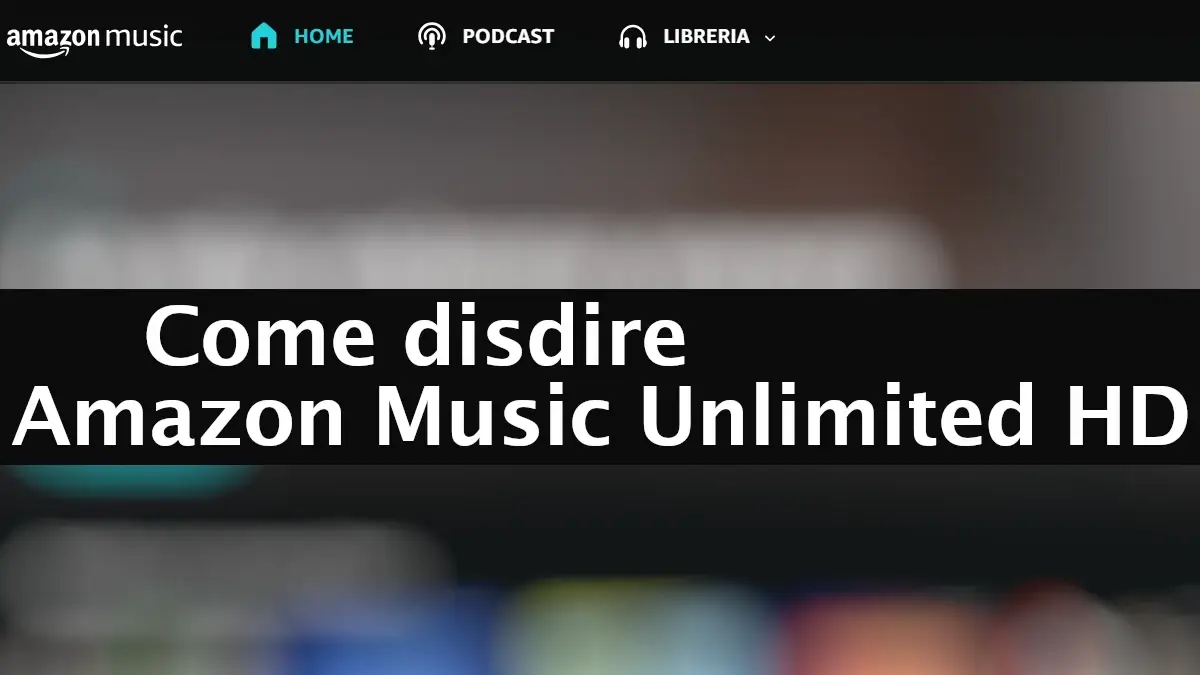
Informazioni preliminari
Amazon Music è compreso con l’abbonamento ad Amazon Prime, quindi si disdice insieme a Prime. La versione che permette l’accesso a tutti i contenuti invece si chiama Amazon Music Unlimited HD, e prevede, dopo una prova gratuita che di solito è di 90 giorni, il rinnovo automatico mensile (o annuale). Se non vuoi che ti venga addebitata la cifra, devi disattivare il rinnovo.
Per procedere ti basta poter accedere al tuo account Amazon. Nel caso della prova gratuita, potrai continuare a usare il servizio fino alla fine del periodo. Se invece hai sottoscritto un abbonamento, potrai scegliere se continuare fino alla fine del periodo o disdire subito e ricevere un rimborso del tempo rimanente.
Infine tieni presente che le immagini di riferimento per la procedura che vediamo nel prossimo capitolo si riferiscono all’operazione svolta da un telefono sul sito di Amazon. Dal computer o altri dispositivi la procedura è simile se non uguale, cambia solo la disposizione della pagina in base alla dimensione dello schermo.
Procedura per disdire Amazon Music Unlimited HD
Vediamo quindi nel pratico come disdire questo abbonamento!
Per prima cosa devi andare sul sito di Amazon (o anche sull’app) ed effettuare l’accesso. Dalla pagina principale, clicca in alto a destra sul simbolo dell’omino. Da Pc, devi solo sostare con il mouse sul tuo nome in alto a destra e aspettare che si apra automaticamente il menù.
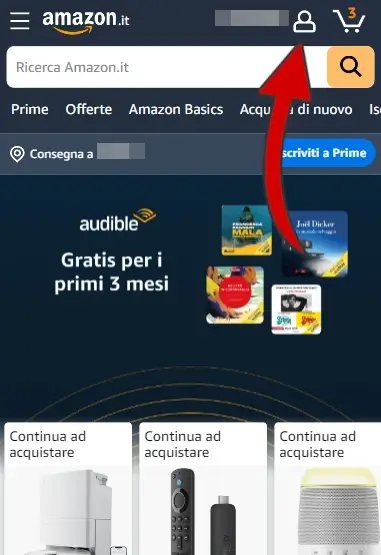
Dal menù che si apre, scorri in giù e quando lo trovi clicca su “Iscrizioni e abbonamenti“.
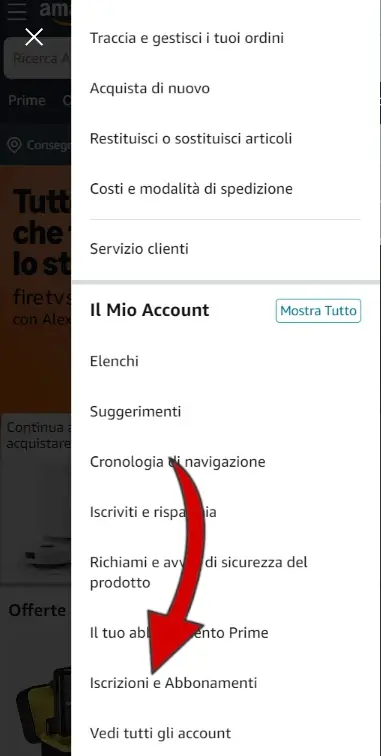
Nella nuova pagina vedrai elencati i tuoi abbonamenti e le tue iscrizioni attive. Individua tra questi Amazon Music Unlimited, e in corrispondenza di questa clicca su “Impostazioni iscrizione” o su “Gestisci abbonamento“.
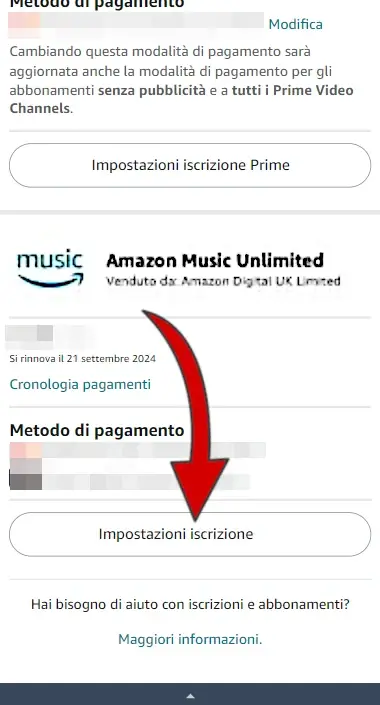
Adesso vedrai tutte le impostazioni relative all’iscrizione ad Amazon Music Unlimited, come costo, data di rinnovo e i tasti per gestire l’abbonamento. Procedi quindi a cliccare su “Cancella abbonamento” o su “Disattiva il rinnovo automatico“.
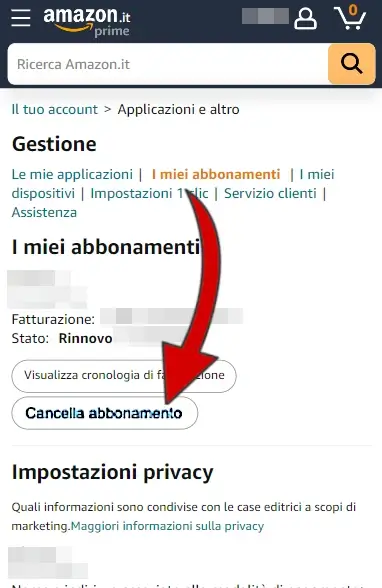
Un avviso ti chiederà conferma, e hai anche la possibilità di farti avvisare tre giorni prima del rinnovo. Per continuare, clicca su “Termina l’iscrizione” (la dicitura potrebbe cambiare a seconda del tipo di piano sottoscritto)
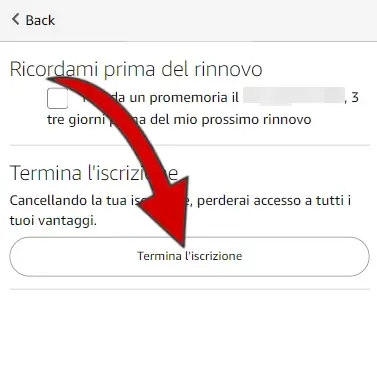
Potrebbe proporti di attivare un nuovo periodo di prova gratuito per convincerti a non annullare l’abbonamento. Se ti rimane del tempo inoltre, ti chiederà se vuoi continuare fino alla fine del periodo o terminare subito e ricevere il rimborso del periodo restante. Il rimborso ovviamente non può essere richiesto per la prova gratuita.
Assistenza Amazon
Per ricevere assistenza, puoi andare direttamente alla Pagina di Assistenza Amazon, dove puoi trovare la risposta a molte domande frequenti sul servizio. Oltre a questo, nella stessa pagina trovi anche i vari metodi di assistenza disponibili. In base a ciò di cui hai bisogno, il sistema di indirizzerà alla risposta già esistente, a un bot di assistenza o a una chat con un assistente reale.
Se la guida ti è stata utile, puoi dimostrare il tuo apprezzamento iscrivendoti al nostro Canale Youtube, dove le guide diventano Video Guide. Oppure mettendo mi piace alla nostra Pagina Facebook, dove puoi anche contattarci per eventuali dubbi o farci sapere com’è andata. In alternativa, trovi tutti i metodi per contattarci alla Pagina Contatti.